E-Paštas gali greitai tapti kasdiene iššūkiu. Ypač kai pašto dėžutė perpildyta ir sunku išlaikyti supratimą. Tačiau yra veiksmingas triukas, leidžiantis pritaikyti visų el. laiškų peržiūrą ir greitai peržiūrėti turinį, neprarandant bendro vaizdo. Šiame vadove sužinosite žingsnis po žingsnio, kaip įjungti peržiūros langą Google pašte ir taip padidinti savo produktyvumą.
Svarbiausi įžvalgos
- Įjunkite peržiūros langą geresniam vaizdui.
- Pasirinkite tarp vertikalios ir horizontaliuosios peržiūros.
- Pritaikykite Gmail savo individualiems poreikiams.
Žingsnis po žingsnio vadovas
Norėdami pakeisti peržiūros parinktis „Google“ pašte, atlikite šiuos veiksmus:
Visų pirma turite atidaryti „Google“ pašto nustatymus. Paspauskite ant pavaros simbolio dešiniajame viršutiniame kampe savo Gmail sąsajoje. Atidarytame meniu pasirinkite „Nustatymai“.
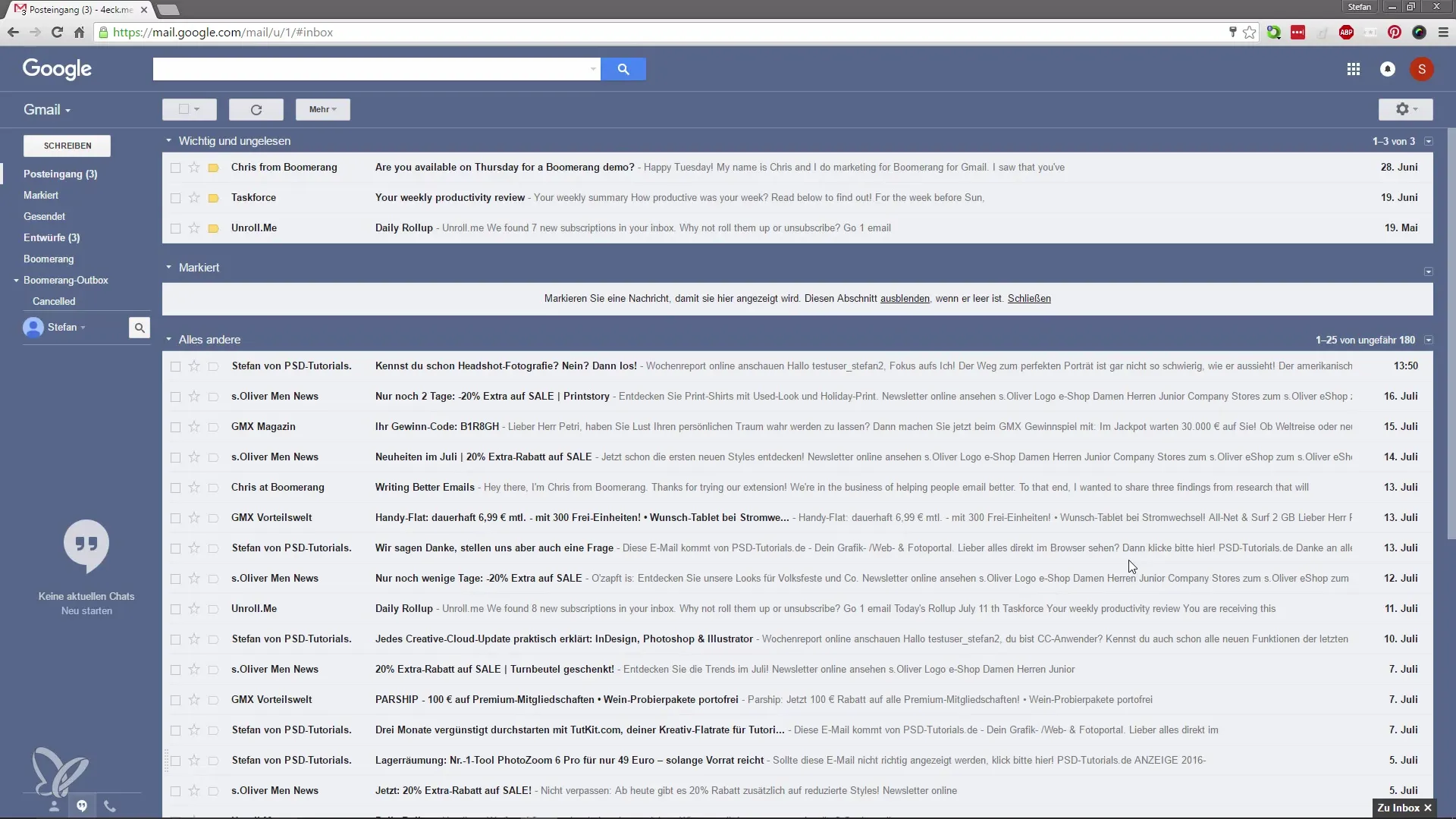
Užsukę į nustatymus, rasite specialų skirtuką „Labs“. Čia rasite eksperimentines funkcijas, kurias galite įjungti. Paspauskite ant šio skirtuko, kad pamatytumėte parinktis.
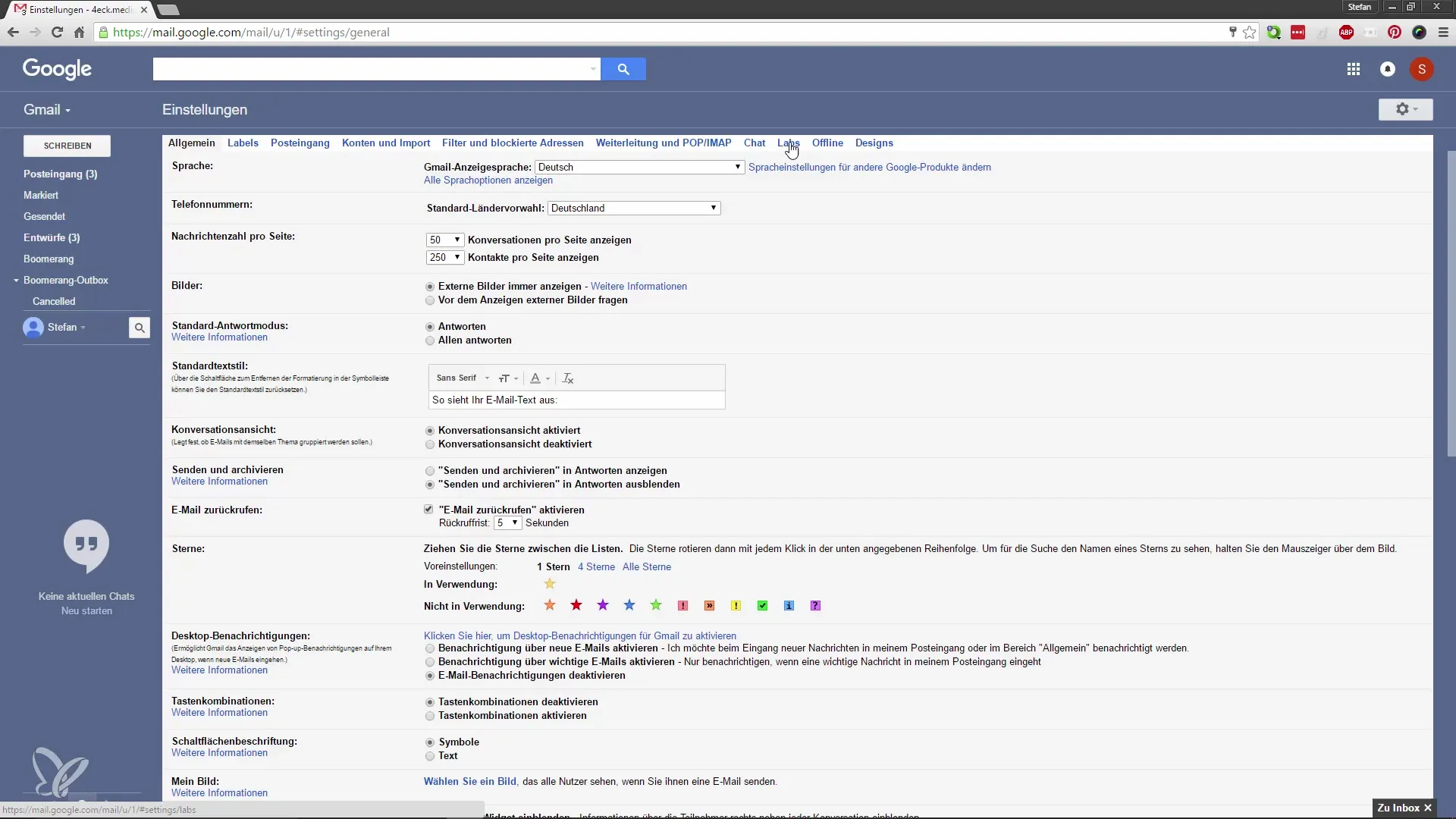
Dabar esate tinkamoje pusėje, kad įjungtumėte svarbią funkciją: peržiūros langą. Slinkite iki atitinkamos parinkties ir įjunkite peržiūros langą. Tai leidžia Gmail jums išlaikyti supratimą apie savo kitus el. laiškus, kai skaitote el. paštą.
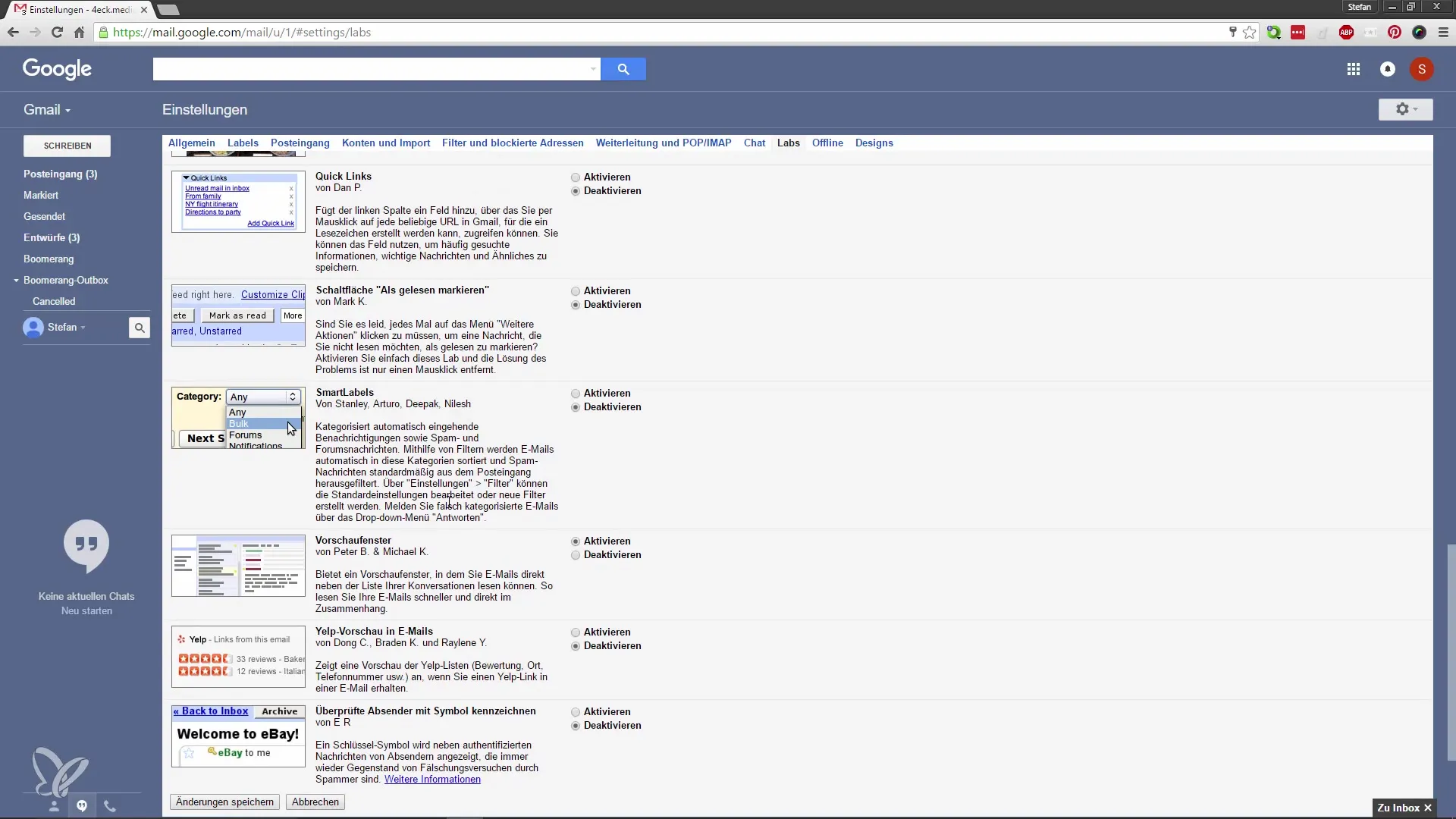
Tada paspauskite „Išsaugoti pakeitimus“. Gmail dabar persikraus, kad pritaikytų pakeitimus.
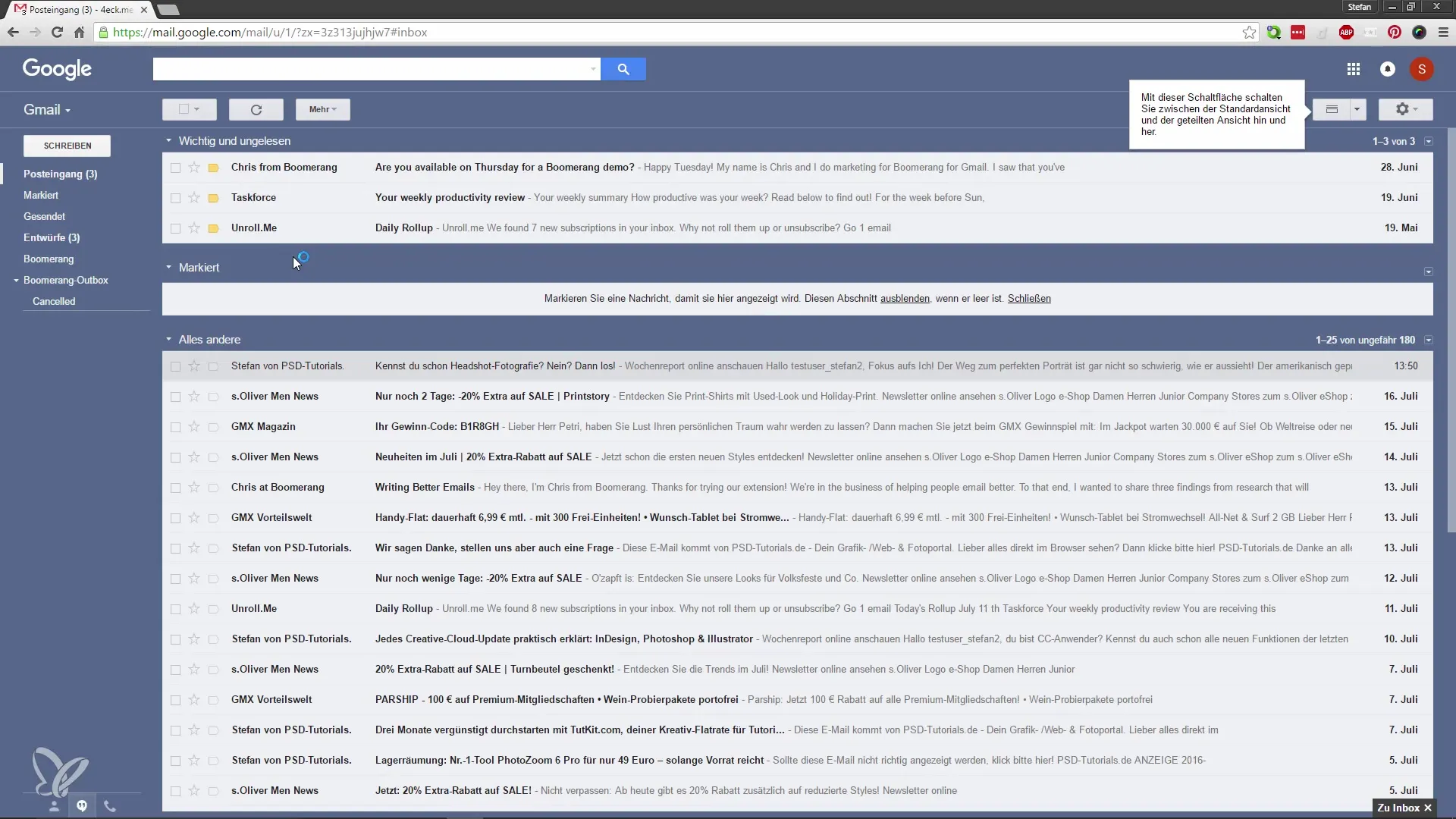
Po Gmail perkrovimo pastebėsite, kad pridėta nauja mygtukas. Tai leidžia jums keisti savo el. laiškų peržiūrą. Čia galite pasirinkti vertikalų padalijimą, kuris, manau, yra labai patogus. Tai reiškia, kad paspaudus ant el. laiško turinys bus iš karto rodomas dešinėje, kad galėtumėte greitai pereiti prie kitos temos.
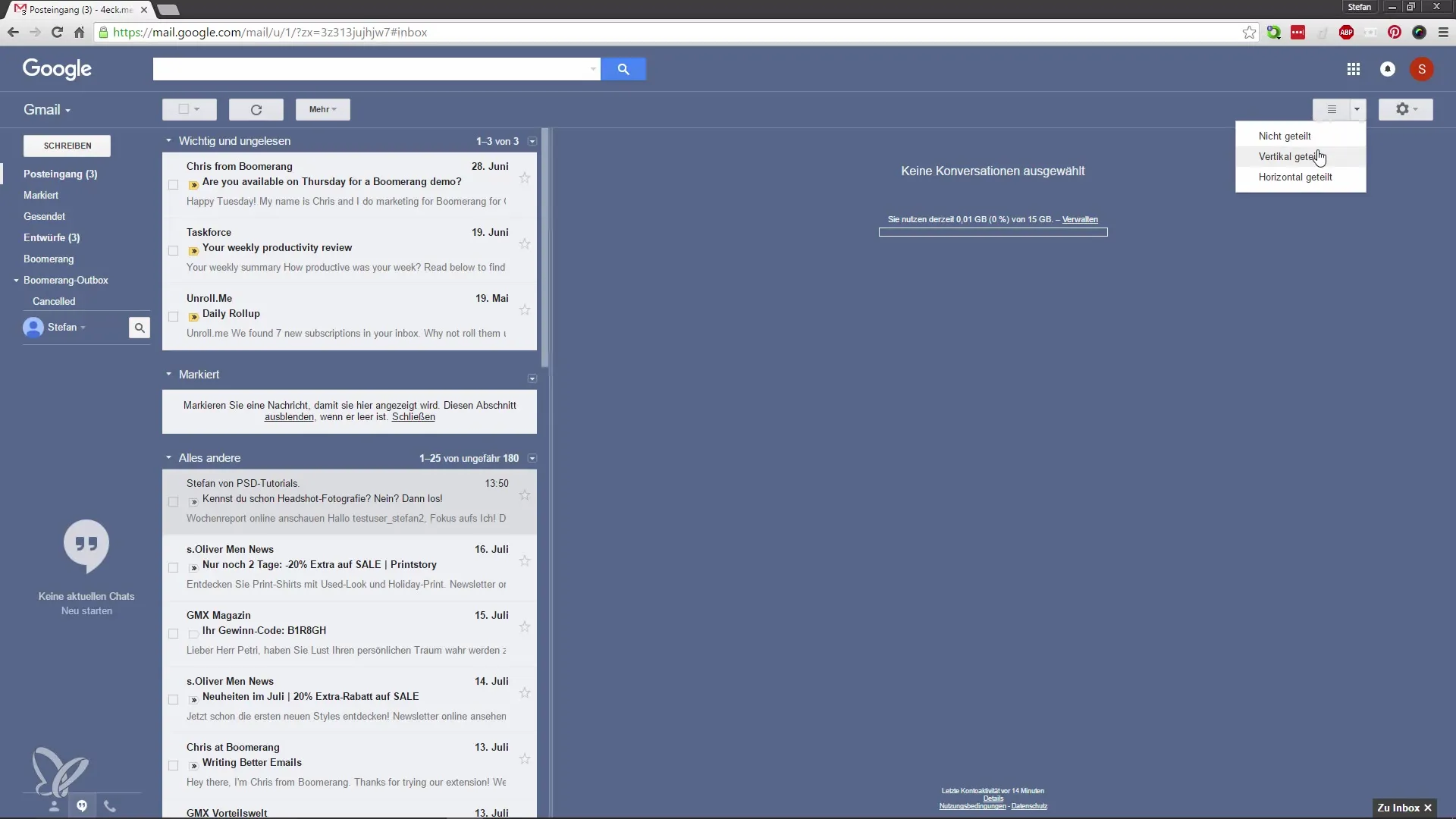
Jei turite daug el. laiškų, ši peržiūra ypač naudinga. Taigi galite tiesiog naršyti per savo neskaitytus el. laiškus ir visada likti informuotas.
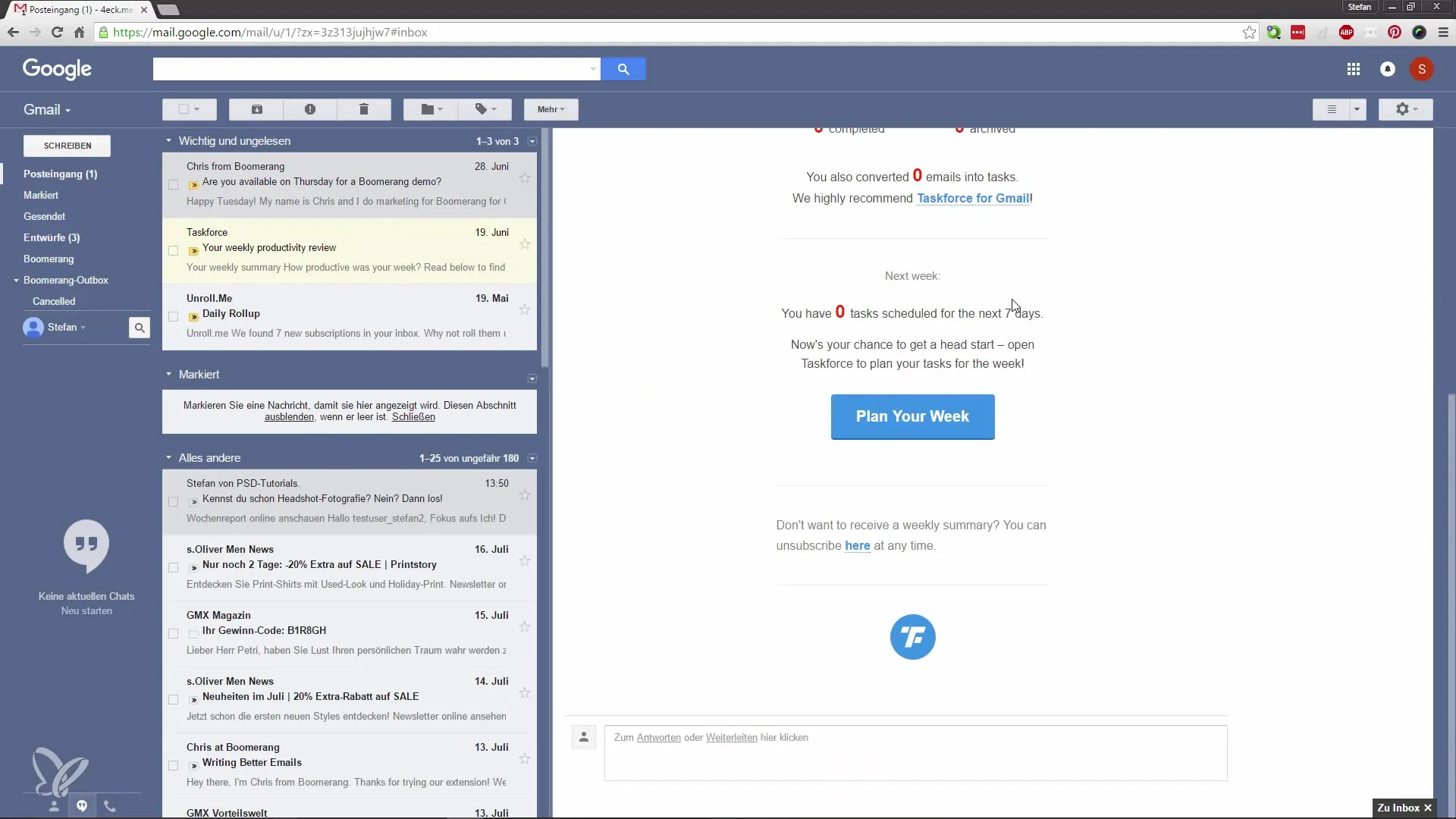
Be to, taip pat yra galimybė padalinti el. laiškus horizontaliai. Pasirinkus šią peržiūrą, matysite savo neskaitytus el. laiškus viršuje, o pasirinktą el. laiško turinys bus žemiau. Ši parinktis taip pat gali būti prasminga, atsižvelgiant į jūsų asmeninius pageidavimus.
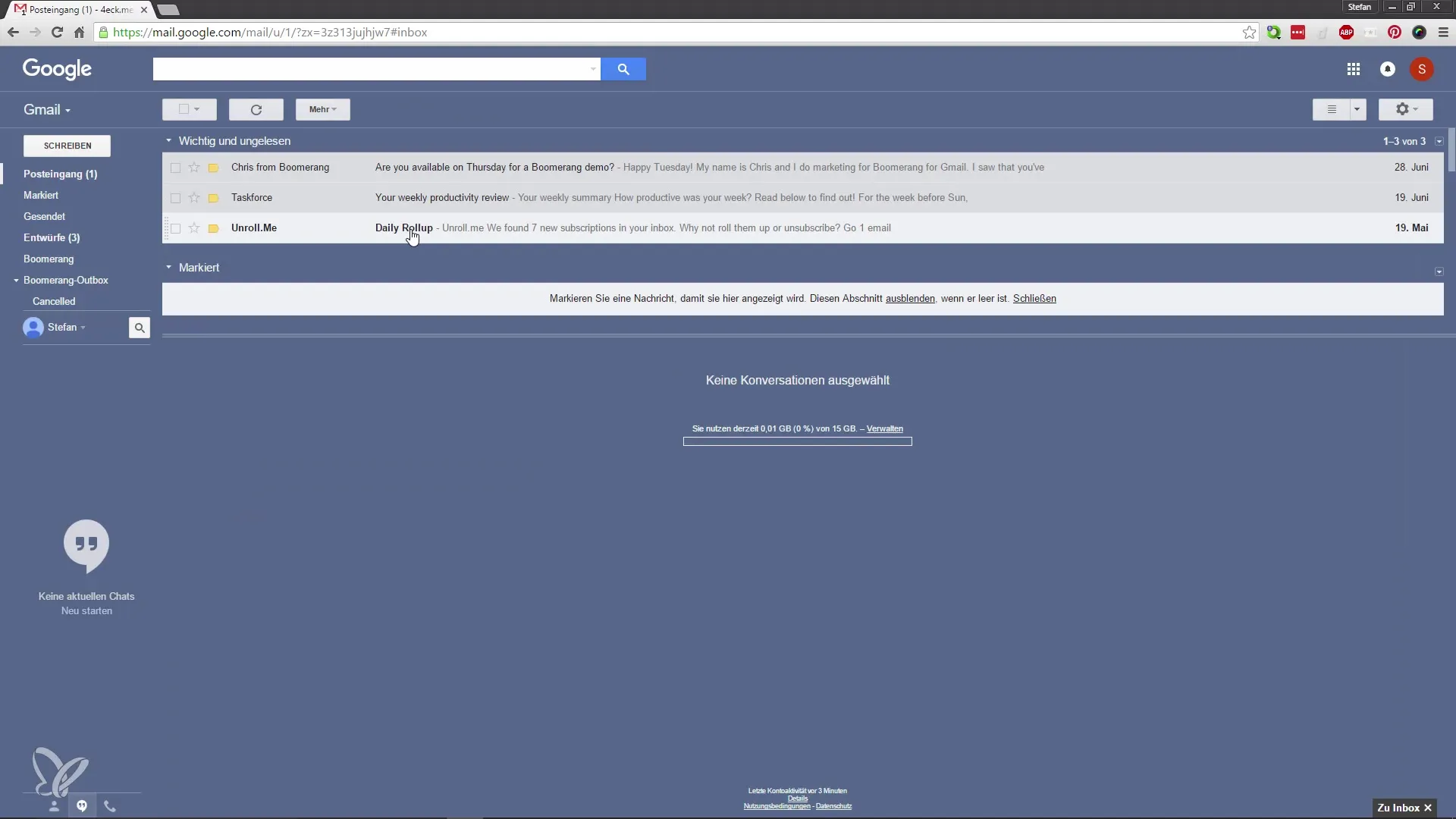
Tačiau asmeniškai aš dažniausiai naudoju vertikalią peržiūrą, nes ji man suteikia daugiau patogumo. Galiausiai turite patys nuspręsti, kuri peržiūra yra jums geriausia. Rekomenduoju išbandyti ir pasirinkti tą, kuri jums labiausiai patinka.
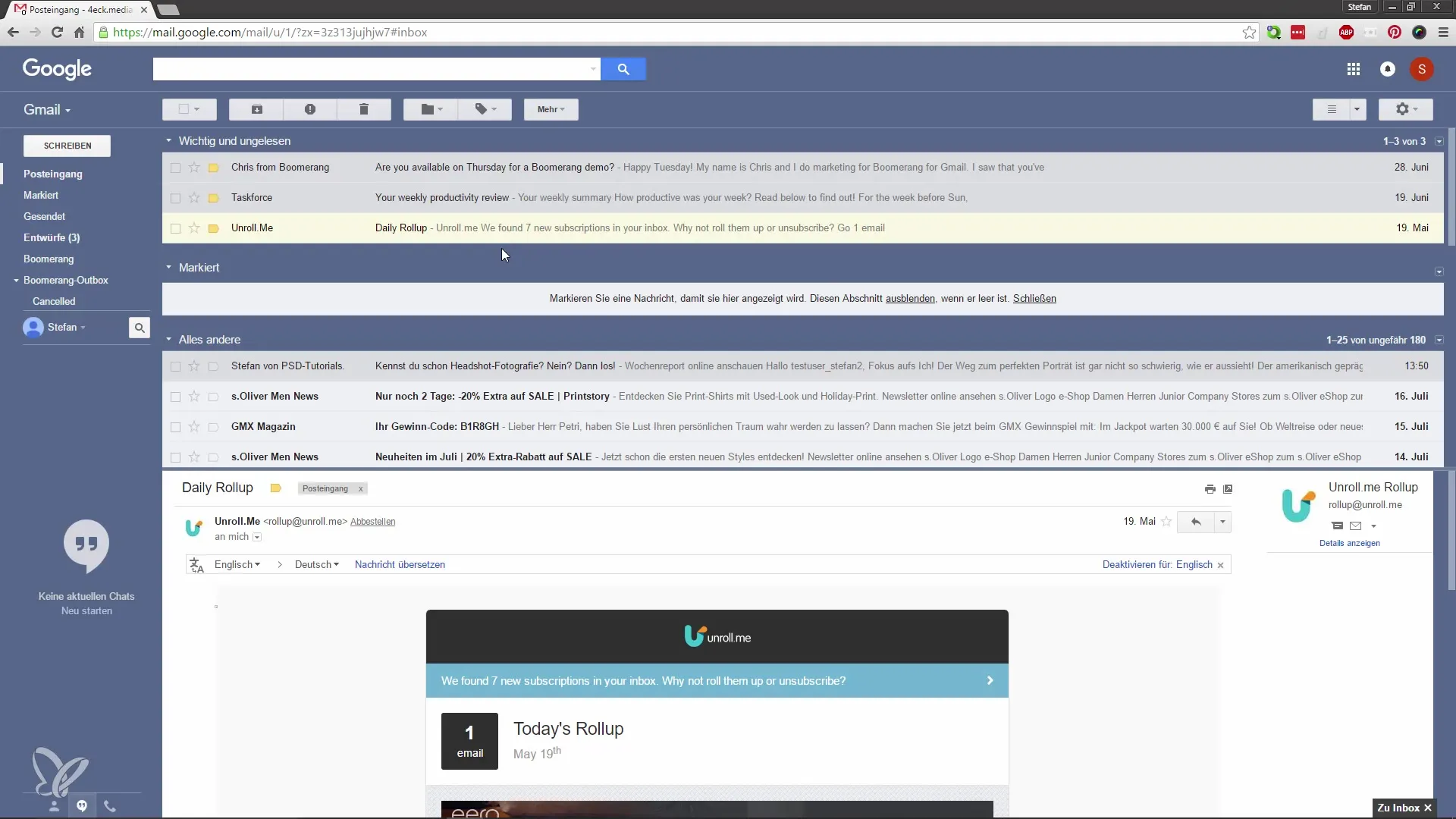
Santrauka – efektyvesnis „Google Mail“ naudojimas – el. pašto peržiūros optimizavimas
Šiame vadove sužinojote žingsnius, kaip įjungti peržiūros langą „Google“ pašte. Su šia funkcija gausite geresnį vaizdą apie savo el. laiškus ir galėsite efektyviau tvarkyti savo pašto dėžutę. Eksperimentuokite su įvairiomis peržiūromis ir sužinokite, kuri veikia geriausiai jums.
Dažnai užduodami klausimai
Kaip įjungti peržiūros langą „Google“ pašte?Pasirinkite nustatymus, spauskite ant pavaros, tada ant „Labs“ ir įjunkite peržiūros langą.
Ko vertingiausia peržiūros langas?Jūs išlaikote supratimą apie savo el. laiškus, kai skaitote el. laiško turinį.
Kaip galiu pakeisti el. laiškų peržiūrą?Įjungus peržiūros langą, galite pasirinkti tarp vertikalios ir horizontaliuosios peržiūros.


